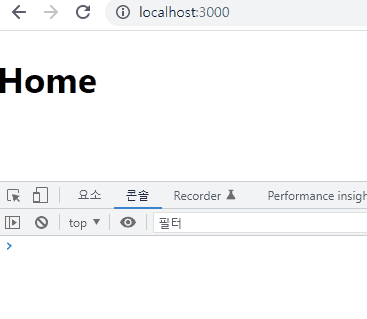

react-router-dom v6리액트 기초/Routing2022. 6. 8. 14:06
Table of Contents
react-router-dom v6
공식문서 ↓↓↓
https://reactrouter.com/docs/en/v6/getting-started/overview
React Router | Quick Start
Declarative routing for React apps at any scale
reactrouter.com
- react-router-dom v6은 React Hook을 많이 사용하므로 React 16.8 버전이상을 사용해야 한다/
- v5에서 사용하던 Switch가 Routes로 변경되었고 exact 옵션 대신 url 뒤에 /*를 붙여서 사용한다
- component를 넣어줄 때 component 대신 element를 사용한다
- 중첩 라우팅이 굉장히 사용하기 편해졌다
v5 사용법 ↓↓↓
https://duckgugong.tistory.com/191
react-router-dom v5
react-router-dom v5 아래 명령어를 통해 react-route-dom을 설치하고 여기를 들어가서 공식문서를 확인해보자. npm i react-router-dom@5.3.0 아래 순서를 따라서 라우팅을 처리하자. 1. index.js에 BroweserRout..
duckgugong.tistory.com
설치
- 우선 react-router-dom을 설치하자
yarn add react-router-dom@6BrowserRouter 적용하기
- App.js나 index.js에 BrowserRouter를 적용하자
import { BrowserRouter } from "react-router-dom"- BrowserRouter
→ react-router-dom 내장 컴포넌트로 HTML5의 History API를 사용하여 페이지 새로고침 없이 주소변경, props 내려주기를 할 수 있도록 한다.
→ 웹 브라우저가 가지고 있는 주소 관련 정보를 props로 넘겨주는 것이다.
→ 현재 내가 어느 주소를 보고 있는 지 쉽게 알 수 있게 도와준다
index.js
import React from 'react';
import ReactDOM from 'react-dom/client';
import './index.css';
import App from './App';
import reportWebVitals from './reportWebVitals';
import { BrowserRouter } from "react-router-dom";
const root = ReactDOM.createRoot(document.getElementById('root'));
root.render(
<React.StrictMode>
<BrowserRouter>
<App />
</BrowserRouter>
</React.StrictMode>
);
reportWebVitals();
혹은
App.js
import { BrowserRouter } from "react-router-dom"
const App = (props) => {
console.log(props)
return (
<BrowserRouter>
<div>Duckgugong</div>
</BrowserRouter>
);
}
export default App;
기본 Route 적용하기
- Route를 적용시키기 위해서 Route와 Routes를 임포트해야 한다.
import {Routes, Route} from "react-router-dom"<Routes>
- 여러 <Route/> 컴포넌트를 감싸서 그 중 규칙이 일치하는 라우트 하나만 렌더링 시켜준다.
<Route>
- path에 경로(URL), element 속성에 렌더링 시키고 싶은 컴포넌트를 넣어준다.
- 넘겨줄 props가 없을 때
<Route path="[주소]" element={[보여줄 컴포넌트]}/>- 만약 /food 주소에 Home 컴포넌트를 보여주고 싶으면 아래처럼 작성하자
<Route path="/food" element={<Food/>}/>- 혹은 주소 앞에 "/"를 생략해도 된다!
<Route path="/food" element={<Food/>}/>- 넘겨줄 props가 있을 때 (중요!!!)
- props는 여러개 넘길 수 있다!
<Route path="[주소]" element={<[컴포넌트 이름] [props이름]=[데이터]/>}/>- 만약 /food 주소에 data라는 props에 "hungry"를 넘기고 Food 컴포넌트를 보여주고 싶으면 아래처럼 작성하자.
<Route path="/food" element={<Food data="hungry"/>}/>- 뒤에 아무 주소나 붙이고 싶을 때 /*
- 경로 뒤에 어떠한 경로가 와도 될 때 경로 뒤에 /*를 붙이자!!
- 예를 들어 Route의 path가 /food/*라면 /food/12123/234255/43535435?a=1#2341와 같은 주소가 와도 /food에 해당하는 컴포넌트가 렌더링된다!!
- 또한, /food?a=123 처럼 바로 쿼리 스트링을 사용해도 /food에 해당하는 컴포넌트가 렌더링된다!
<Route path="/food/*" element={<Food/>}/>예시
- / 경로에서는 Home 컴포넌트를 보여주자
- /food 경로로 이동하면 Food 컴포넌트를 보여주고 props로 data="hungry"를 넣어서 /food 경로로 이동했을 때, Food 컴포넌트에서 출력해보자

App.js
import { Routes, Route } from "react-router-dom"
import Food from "./Food";
import Home from "./Home";
const App = (props) => {
return (
<>
<Routes>
<Route path="/" element={<Home/>}/>
<Route path="/food" element={<Food data="hungry"/>}/>
</Routes>
</>
);
}
export default App;Home.js
const Home = (props) => {
return(<h1>Home</h1>);
}
export default Home;Food.js
const Food = (props) => {
// data: "hungry" 출력
console.log(props)
return (
<>
<h1>Chicken</h1>
</>
);
}
export default Food;useParams() - URI 파라미터
- Route의 path뒤에 /:[매개변수]로 URI 파라미터를 사용할 수 있다
- 만약 아래처럼 설정하고 그냥 /food로 URL을 바꾸면 안된다!!
<Route path="/food/:id" element={<Food/>}/>- Route의 element 안에 들어간 컴포넌트에서 useParams 훅을 이용해서 URI 파라미터를 받을 수 있다.
const params = useParams()- 만약 /food/:id에 /food/123 URL을 보내면 아래처럼 접근이 가능하다
const {id} = useParams();
console.log(id);
// 123예시

- URL파라미터를 화면에 띄워보자
App.js
import { Routes, Route } from "react-router-dom"
import Food from "./Food";
import Home from "./Home";
const App = (props) => {
return (
<>
<Routes>
<Route path="/" element={<Home/>}/>
<Route path="/food/:id" element={<Food/>}/>
</Routes>
</>
);
}
export default App;Food.js
import {useParams} from "react-router-dom";
const Food = (props) => {
const {id} = useParams()
console.log(id)
return (
<>
<h1>{id}</h1>
</>
);
}
export default Food;useLocation - 현재 주소 정보, 쿼리 스트링
- useLocation 훅을 사용하면 현재 주소 정보에 대한 정보를 얻을 수 있다!
- useLocation의 구성요소는 다음과 같다!
- pathname : 현재 주소 경로
- search : ?가 포함된 쿼리스트링
- hash : 주소의 #문자열 뒤의 값
- state : 페이지로 이동시 임의로 넣을 수 있는 상태 값
- key : location 객체의 고유 값, 초기값은 default, 페이지가 변경될 때 마다 고유의 값이 생성된다.
- 만약 경로가 /food/HIHIHI123/123123/235252?a=123#dd 인 컴포넌트에서 useLocation() 훅을 이용해서 출력을 해보면 아래처럼 나온다!

예시
- /food 경로 뒤에 아무 경로나 붙여서 useLocation을 이용해서 데이터를 출력해보자

App.js
import { Routes, Route } from "react-router-dom"
import Food from "./Food";
import Home from "./Home";
const App = (props) => {
return (
<>
<Routes>
<Route path="/" element={<Home/>}/>
<Route path="/food/*" element={<Food/>}/>
</Routes>
</>
);
}
export default App;Food.js
import {useLocation} from "react-router-dom";
const Food = (props) => {
const location = useLocation();
console.log(location)
return (
<>
<h1>Chicken</h1>
</>
);
}
export default Food;useSearchParams - 쿼리스트링
- react-router-dom v6부터 useSearchParmas를 이용해서 쿼리스트링을 쉽게 다룰 수 있다.
- useSearchParams 는 배열 타입의 값을 반환하며, 첫번째 원소는 쿼리파라미터를 조회하거나 수정하는 메서드들이 담긴 객체를 반환한다.
첫번째 원소의 get 메서드를 통해 특정 쿼리파라미터를 조회할 수 있고, set 메서드를 통해 특정 쿼리파라미터를 업데이트 할 수 있다.
- 예를 들어 경로가 /food?name=duck&age=27이라면 아래 코드 name, age에 각각 duck과 27이 들어간다!
const [searchParams, setSearchParams] = useSearchParams();
const name = searchParams.get('name');
const age = searchParams.get('age');- 만약 조회시에 쿼리파라미터가 존재하지 않는다면 null 로 조회된다.
- 두번째 원소는 쿼리파라미터를 객체형태로 업데이트할 수 있는 함수를 반환합니다.
※ 주의사항 ※
- 쿼리파라미터를 사용할 때 주의할 사항은 쿼리 파라미터를 조회한 값은 문자열이다.
- 즉, true 또는 false 값을 넣게 된다면 값을 비교할 때 꼭 'true' 와 같이 따옴표로 감싸서 비교를 해야 하고, 숫자를 다루게 된다면 parseInt 를 사용하여 숫자 타입으로 변환을 해야한다!
예시
- 쿼리 파라미터 name과 age에 값을 넘겨서 useSearchParams로 각각 name 과 age의 값을 받아서 화면에 출력하자

App.js
import { Routes, Route } from "react-router-dom"
import Food from "./Food";
import Home from "./Home";
const App = (props) => {
return (
<>
<Routes>
<Route path="/" element={<Home/>}/>
<Route path="/food" element={<Food/>}/>
</Routes>
</>
);
}
export default App;Food.js
import {useSearchParams} from "react-router-dom";
const Food = (props) => {
const [searchParams, setSearchParams] = useSearchParams();
// 쿼리파라미터 name, age 값 조회
const name = searchParams.get('name');
const age = searchParams.get('age');
return (
<>
<h1>name = {name}</h1>
<h1>age = {age}</h1>
</>
);
}
export default Food;useNavigate - 경로 이동
- 특정 이벤트가 발생할 때, URL을 조작할 수 있는 인터페이스를 제공한다.
- 예를 들어 어떤 버튼을 클릭하면 특정 URL로 이동하거나 뒤로가기 기능 등등..
경로 이동
- navigate의 파라미터로 이동할 경로를 넣어준다.
const navigate = useNavigate();
navigate([경로]);- 예를 들어 아래 button을 클릭하면 /food로 이동한다
<button onClick={() => {navigate('/food');}}>
/food로 가기
</button>- 또한, navigate의 경로로 정수를 넣을 수 있는데 -1이면 뒤로가기 -2면 뒤로 두번가기 1이면 앞으로가기 이런 식으로 넣을 수 있다.
const navigate = useNavigate();
// 뒤로가기
navigate(-1);
// 뒤로 두번
navigate(-2);
// 앞으로 가기
navigate(1);- 예를 들어 아래 button을 클릭하면 뒤로 이동한다.
<button onClick={() => { navigate(-1);}}>
뒤로 가기
</button>예시
- /에서 /food로 이동하는 버튼을 만들고 /food에서 /name로 이동하는 버튼을 만들고 /name에서 뒤로가기 버튼과 /로 가는 버튼을 만들어보자

App.js
import { Routes, Route } from "react-router-dom"
import Food from "./Food";
import Home from "./Home";
import Name from "./Name";
const App = (props) => {
return (
<>
<Routes>
<Route path="/" element={<Home/>}/>
<Route path="/food" element={<Food/>}/>
<Route path="/name" element={<Name/>}/>
</Routes>
</>
);
}
export default App;Home.js
import {useNavigate} from "react-router-dom";
const Home = (props) => {
const navigate = useNavigate();
return (
<>
<h1>Home</h1>
<button onClick={() => {
navigate('/food');
}}>
/food로 가기
</button>
</>
);
}
export default Home;Food.js
import {useNavigate} from "react-router-dom";
const Food = (props) => {
const navigate = useNavigate();
return (
<>
<h1>Chicken</h1>
<button onClick={() => {
navigate('/name');
}}>
/name으로 이동
</button>
</>
);
}
export default Food;Name.js
import {useNavigate} from "react-router-dom";
const Food = (props) => {
const navigate = useNavigate();
return (
<>
<h1>Chicken</h1>
<button onClick={() => {
navigate('/name');
}}>
/name으로 이동
</button>
</>
);
}
export default Food;
'리액트 기초 > Routing' 카테고리의 다른 글
| SPA/라우팅 (0) | 2022.06.03 |
|---|---|
| history.push VS window.location.href (0) | 2021.08.06 |
| react-router-dom v5 (0) | 2021.07.22 |

@덕구공 :: Duck9s'
주니어 개발자에욤
포스팅이 좋았다면 "좋아요❤️" 또는 "구독👍🏻" 해주세요!
